Распознавание жестов в Android
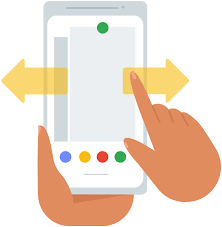
Здравствуйте! В сегодняшней статье мы рассмотрим жесты в Android с точки зрения разработчика. Вы узнаете, как обрабатывать простые и сложные жесты на уровне кода, какие инструменты предоставляет Android SDK и как реализовать их в интерфейсе с использованием Jetpack Compose.
Что такое жесты для разработчика?
С точки зрения программирования, жест (gesture) — это последовательность касаний или движений пальца по экрану, которую приложение может распознать и обработать. Жесты позволяют пользователю управлять интерфейсом более естественно: прокрутка, увеличение, свайпы, нажатия и т.д.
Шаг 1: Обработка простых жестов через onTouchEvent()
В классическом Android-развитии вы можете отлавливать базовые события касания с помощью метода onTouchEvent(), который доступен в любом View.
override fun onTouchEvent(event: MotionEvent): Boolean {
when (event.action) {
MotionEvent.ACTION_DOWN -> Log.d("Gesture", "Палец коснулся экрана")
MotionEvent.ACTION_MOVE -> Log.d("Gesture", "Палец двигается")
MotionEvent.ACTION_UP -> Log.d("Gesture", "Палец оторвался от экрана")
}
return true
}
Этот способ подходит для базовой работы, но неудобен при реализации сложных жестов.
Шаг 2: Использование GestureDetector и ScaleGestureDetector
Android предоставляет удобные классы GestureDetector и ScaleGestureDetector, которые помогают распознавать стандартные жесты, такие как клик, длинное нажатие, скролл, масштабирование и другие.
- Создайте объекты:
val gestureDetector = GestureDetector(context, object : GestureDetector.SimpleOnGestureListener() {
override fun onDown(e: MotionEvent): Boolean = true
override fun onSingleTapUp(e: MotionEvent): Boolean {
Toast.makeText(context, "Клик!", Toast.LENGTH_SHORT).show()
return true
}
override fun onScroll(e1: MotionEvent, e2: MotionEvent, distanceX: Float, distanceY: Float): Boolean {
Log.d("Gesture", "Прокрутка на $distanceY пикселей")
return true
}
})
val scaleDetector = ScaleGestureDetector(context, object : ScaleGestureDetector.OnScaleGestureListener {
var scaleFactor = 1f
override fun onScale(detector: ScaleGestureDetector): Boolean {
scaleFactor *= detector.scaleFactor
// Применяем масштаб к изображению или любому другому View
return true
}
override fun onScaleBegin(detector: ScaleGestureDetector): Boolean = true
override fun onScaleEnd(detector: ScaleGestureDetector) {}
})
- Передавайте событие в них:
override fun onTouchEvent(event: MotionEvent): Boolean {
gestureDetector.onTouchEvent(event)
scaleDetector.onTouchEvent(event)
return true
}
Шаг 3: Работа с жестами в Jetpack Compose
Jetpack Compose предоставляет мощный и декларативный способ обработки жестов прямо внутри UI-компонента. Это делает код понятнее и лаконичнее.
- Добавьте зависимость (если её ещё нет):
implementation "androidx.compose.ui:ui:1.5.0"
implementation "androidx.compose.foundation:foundation:1.5.0"
- Используйте
Modifier.pointerInputдля обработки жестов:
@Composable
fun GestureDemo() {
var offsetX by remember { mutableStateOf(0f) }
var offsetY by remember { mutableStateOf(0f) }
var scale by remember { mutableStateOf(1f) }
Box(
modifier = Modifier
.fillMaxSize()
.background(Color.LightGray)
.pointerInput(Unit) {
detectTransformGestures { _, pan, zoom, _ ->
scale *= zoom
offsetX += pan.x
offsetY += pan.y
}
}
.then(
Modifier.offset { IntOffset(offsetX.roundToInt(), offsetY.roundToInt()) }
.scale(scale)
)
) {
Text(text = "Перетащи меня", modifier = Modifier.align(Alignment.Center))
}
}
Теперь элемент можно перемещать, масштабировать и взаимодействовать с ним с помощью мультитача!
Шаг 4: Дополнительные возможности
Jetpack Compose также позволяет легко добавлять:
- Нажатия:
Modifier.clickable - Длинные нажатия:
combinedClickable - Прокрутку:
verticalScroll/horizontalScroll - Жесты перелистывания: с помощью
swipeable
Заключение
Работа с жестами в Android стала намного проще с появлением Jetpack Compose. Теперь вы можете создавать богатые интерфейсы с минимальным количеством кода, используя декларативный подход.
Если вы хотите научиться создавать современные приложения на Android, рекомендуем видеокурс Разработка приложений на Android с Нуля до Гуру.
-
Создано 07.05.2025 09:07:00

-
 Михаил Русаков
Михаил Русаков






Комментарии (0):
Для добавления комментариев надо войти в систему.
Если Вы ещё не зарегистрированы на сайте, то сначала зарегистрируйтесь.